こんにちは。明月です。
JavaをCentOSにインストールする方法では二つがあります。先、「yum」をとおってインストールする方法と直接にJavaをダウンロードして圧縮を解凍してパス設定する方法があります。
個人的には「yum」を通ってインストール方法が良いと思います。なぜなら「yum」でインストールする後で「update」管理を受け取られるからです。でも「Production」サーバや「Java」バージョンに敏感なプロジェクトの場合は「yum」より手動で管理するほうが良いと思います。
先に手動にインストール方法を確認して「yum」でインストールする方法も確認しましょう。
Javaのホームページに行きましょう。
Javaホームページ - https://www.oracle.com/technetwork/java/javase/downloads/index.html
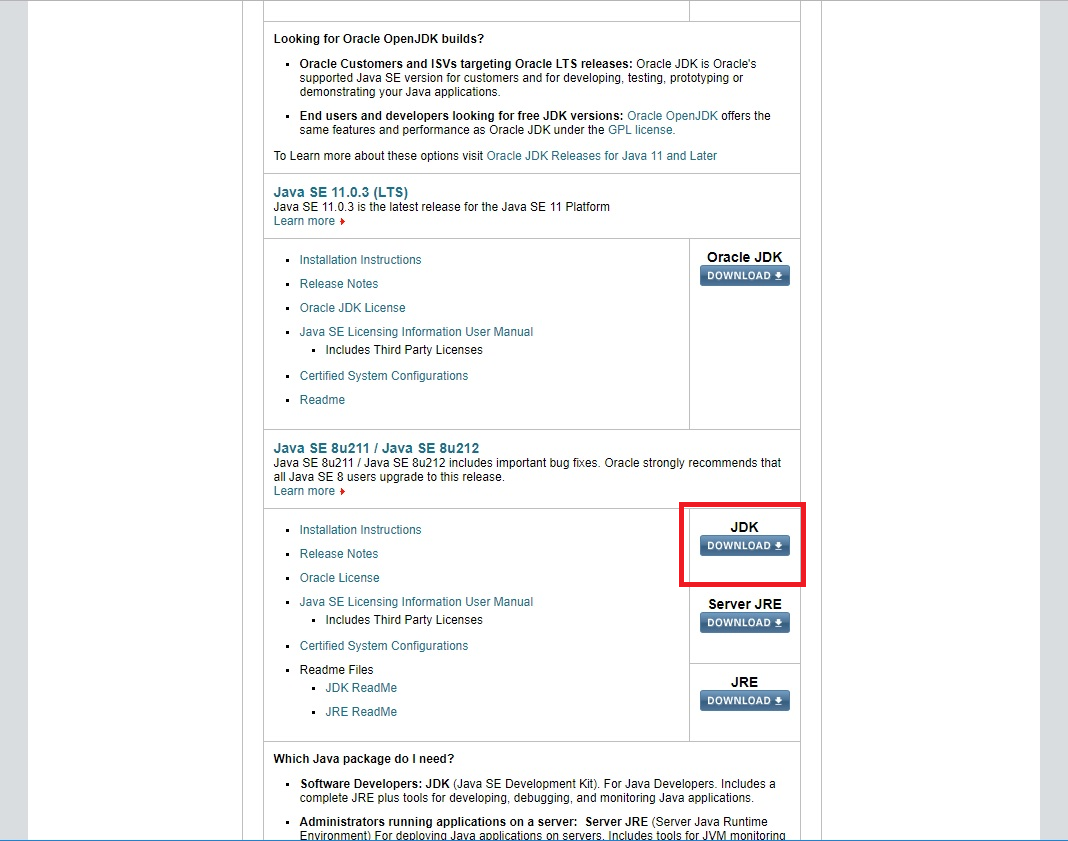
サーバで運用するJVMをインストールすることなのでJREでも別にいいですが、なんか自分の場合はJDKが楽ですね。我々はJREのJVMを使うので別にどっちでもよいですが筆者はJDKでインストールします。
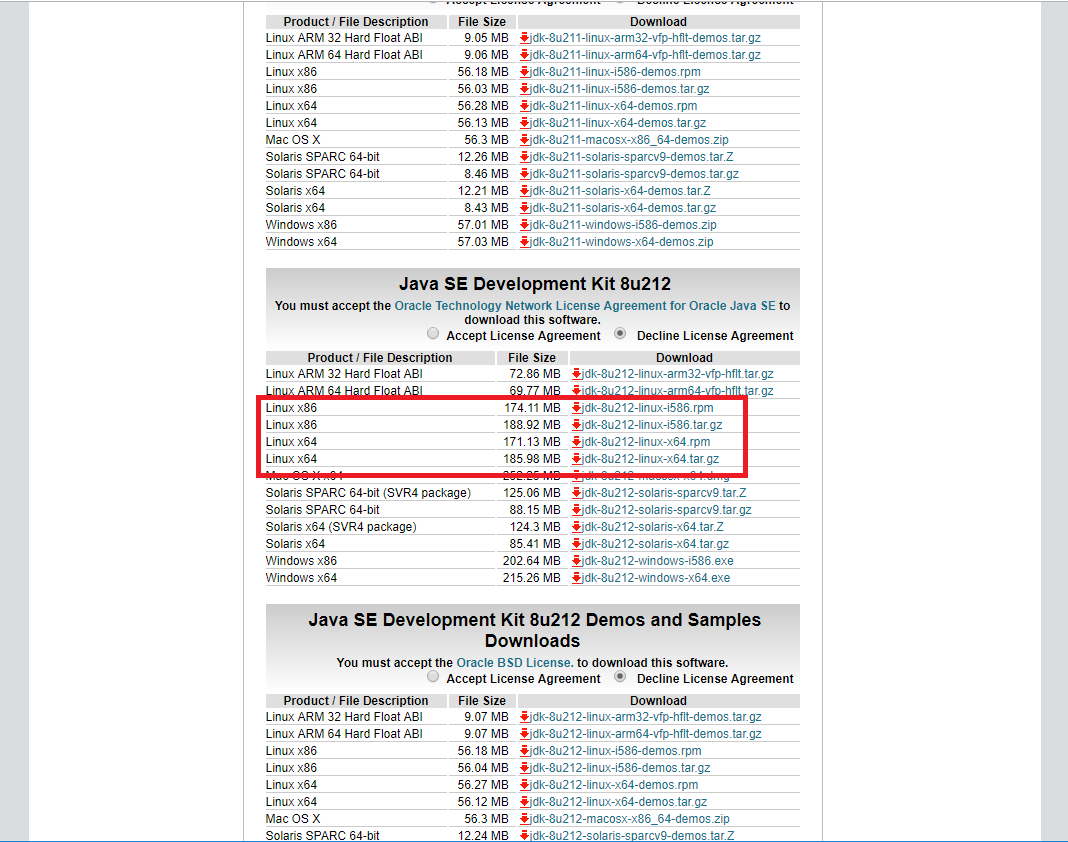
64ビットと32ビットがあるし、rpmとtar.gzの種類が二つがあります。先にOSのビットは「getconf LONG_BIT」で確認できます。
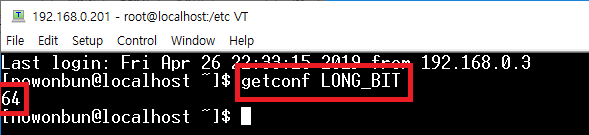
rpmの場合は「yum」でインストールすることなので一応スキップして手動のインストールなので「tar.gz」でダウンロードします。
(wgetでダウンロードすると認証エラーになります。ただ、私はウェブでダウンロードして「samba」でコピーしました。)
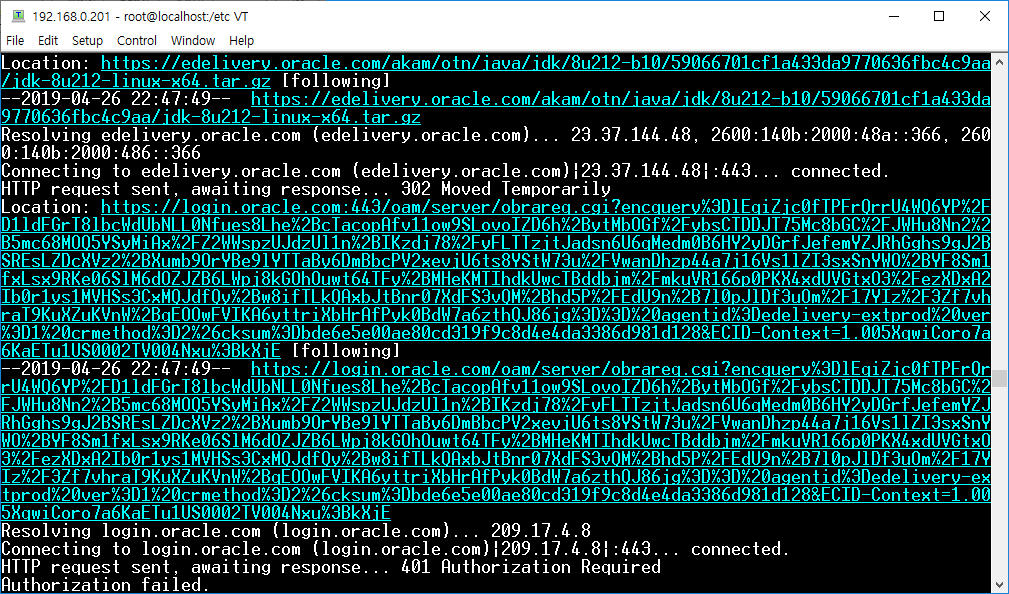

筆者は綺麗に「/usr/local/lib」でコピーしておきました。これから圧縮を解凍しましょう。
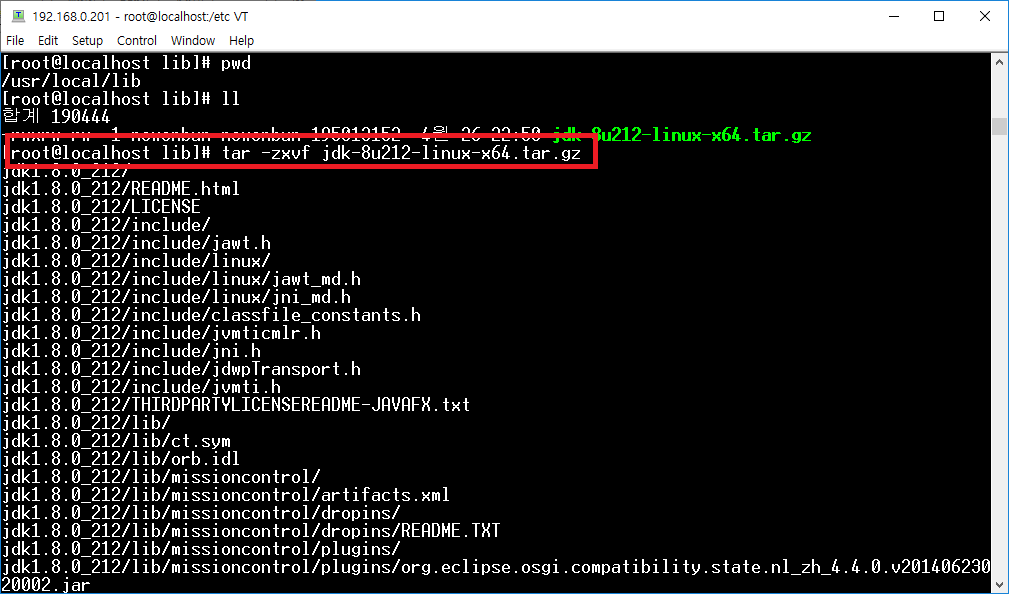

シンボリックリンクを設定しましょう。
ln -s jdk1.8.0_212/ java
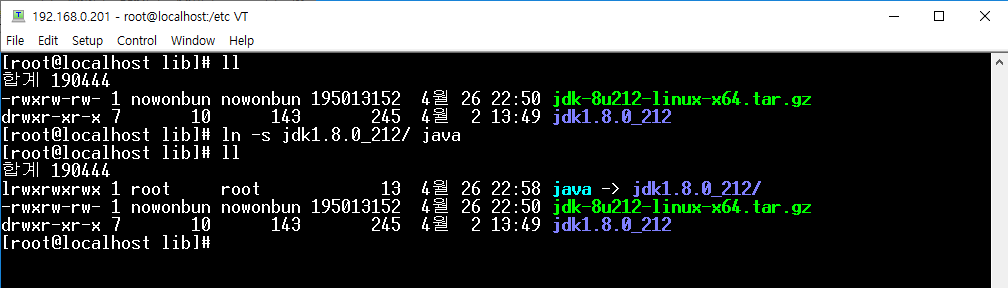
そして「/etc/profile」でパスを指定しましょう。
export JAVA_HOME=/usr/local/java
export PATH="$JAVA_HOME/bin:$PATH"
export CLASSPATH=".:$JAVA_HOME/jre/lib/ext:$JAVA_HOME/lib/tools.jar"
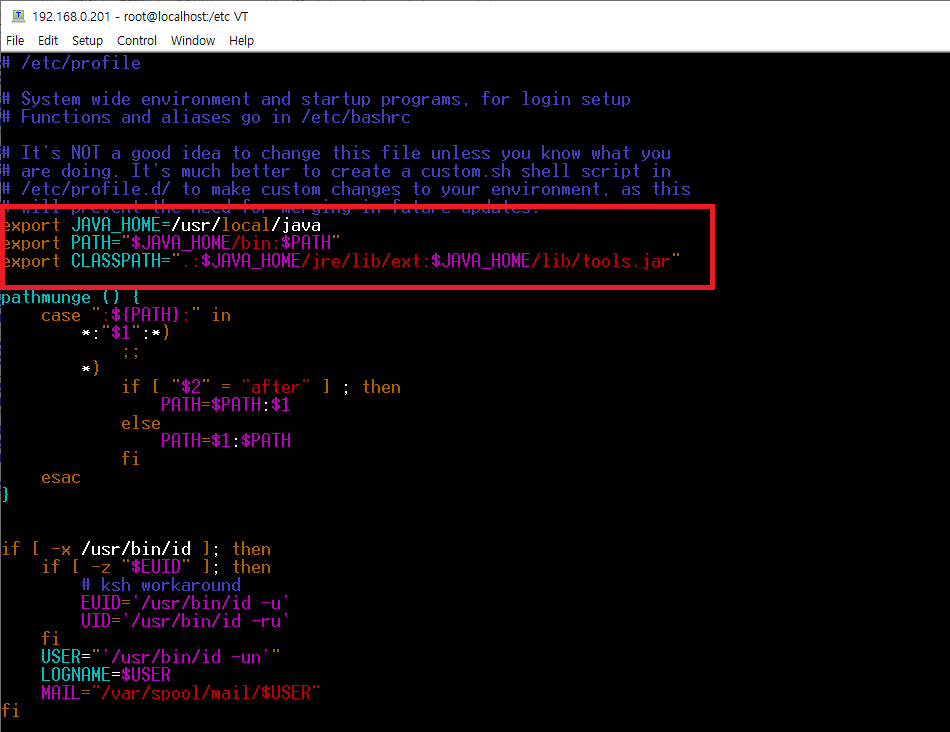
ここで「source profile」でもよいし再起動してもよいです。
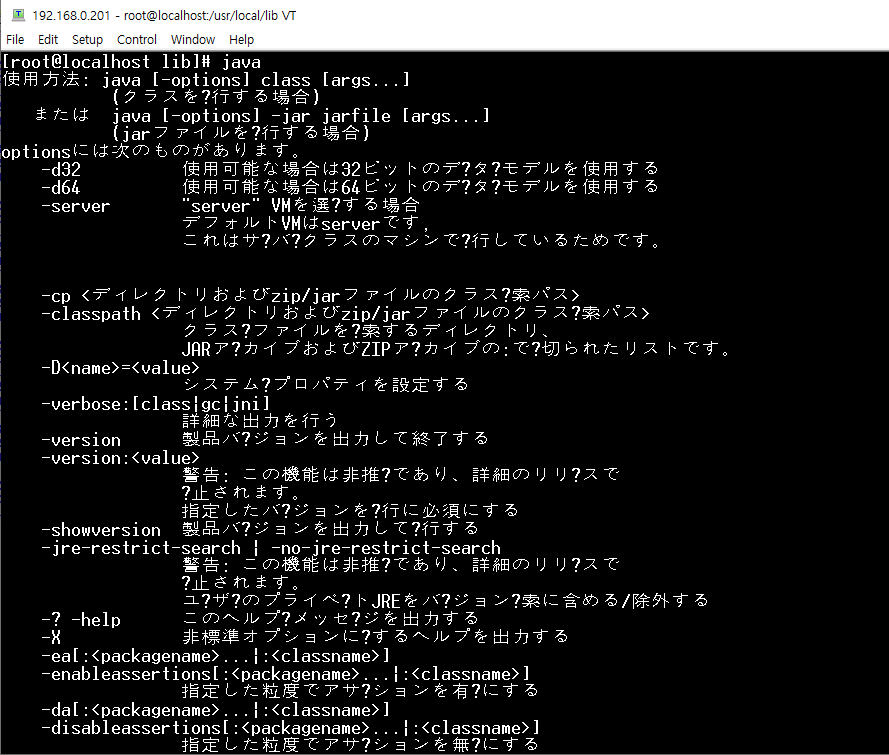
ここまでが手動インストールです。これからは「yum」をとおってインストールしましょう。先に「yum list」でなにがあるか確認しましょう。ただ「java*」で検索するとデータが多すぎで「java-1.8.0*」で検索しましょう。
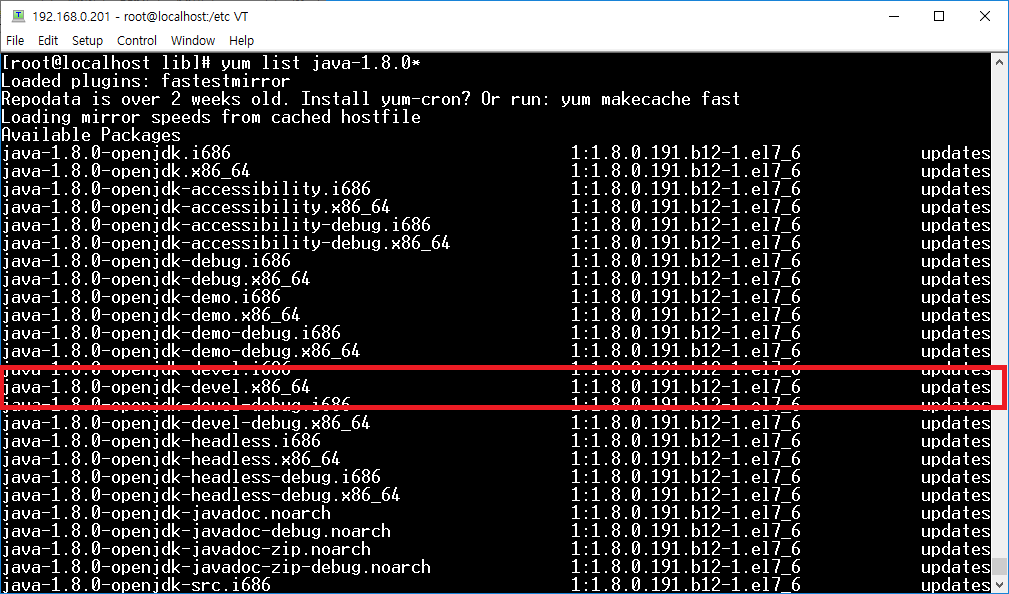
1.8.0バージョンだけで種類がすごく多いですね。この種類はよくしらなくただ「devel」が含めている名をインストールしましょう。
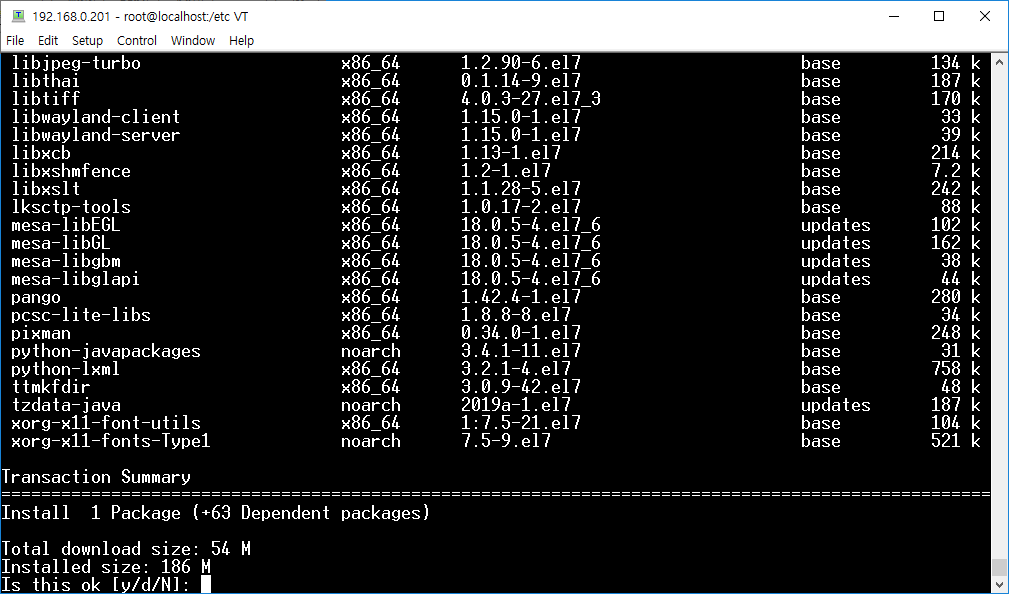
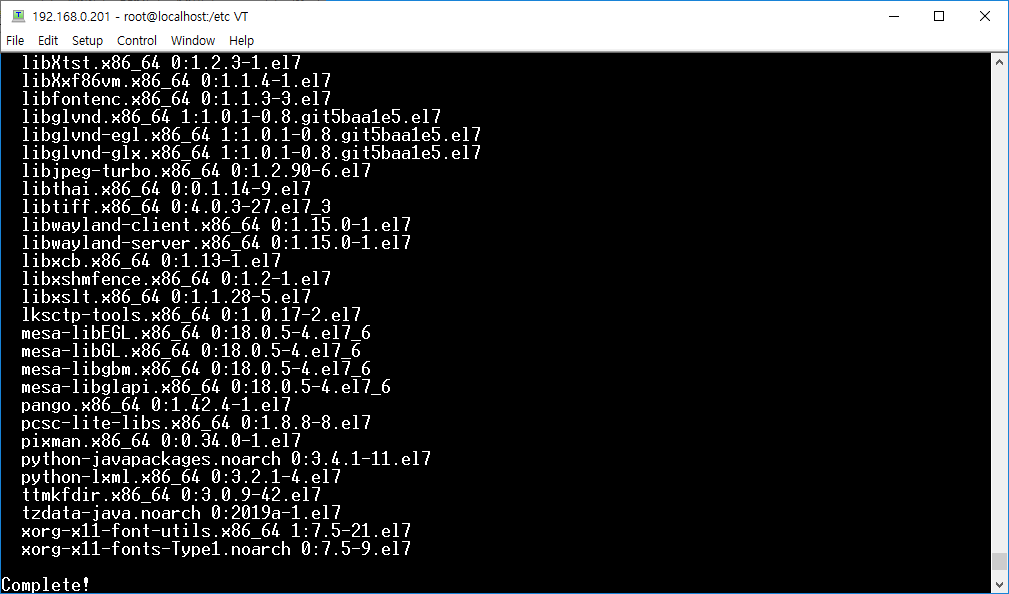
「java」の依存性があるアプリもすべてインストールしますね。インストールが終わりました。でも「yum」でインストールしても環境変数の設定はしなければならないです。
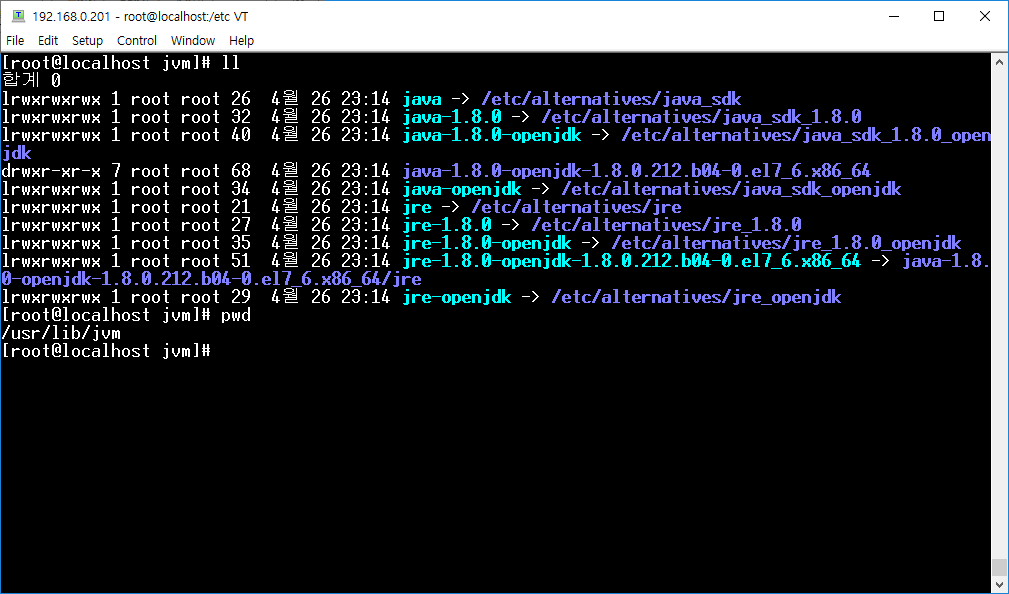
「yum」でインストールすると「java」が「/usr/lib/jvm」でインストールされます。インストールパスが少しおかしいと思いますが、我々が必要なことはシンボリックリンクだけなのでリンクで設定しましょう。
export JAVA_HOME=/usr/lib/jvm/java-1.8.0
export PATH="$JAVA_HOME/bin:$PATH"
export CLASSPATH=".:$JAVA_HOME/jre/lib/ext:$JAVA_HOME/lib/tools.jar"
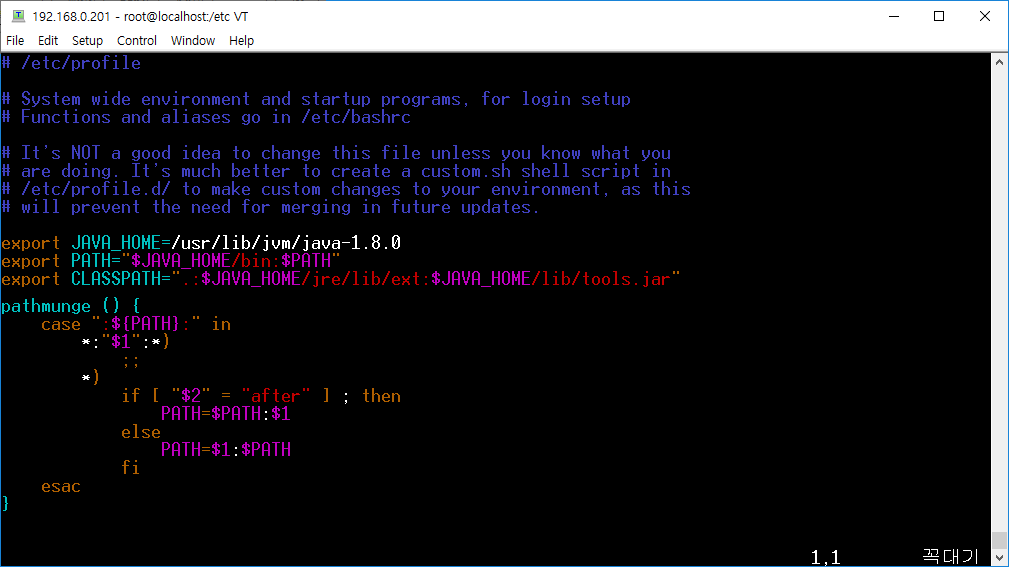
ここも「source profile」でもよいし再起動してもよいです。
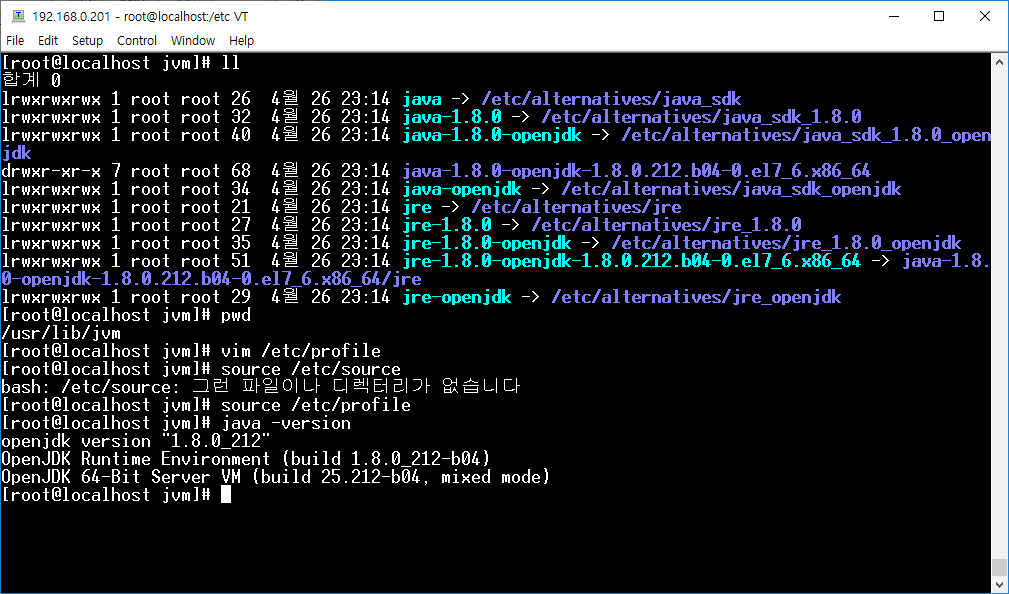
インストール終わりです。
- [Ubuntu] Chromeをインストールする方法2019/11/06 19:48:19
- [CentOS] YUMについて、YUMが出来ない場合処理方法2019/11/05 07:17:58
- [CentOS] MariaDB(Mysql)をインストール2019/11/04 18:35:10
- [CentOS] FTPインストールする方法(vsftpd)2019/11/01 07:29:57
- [CentOS] SAMBAインストール方法2019/10/30 07:38:57
- [CentOS] PHPインストールする方法2019/10/29 20:09:03
- [CentOS] ApacheとTomcatの連携2019/10/29 07:28:33
- [CentOS] Tomcat インストール方法2019/10/28 22:38:56
- [CentOS] Java インストール2019/10/28 00:22:32
- [CentOS] apacheをインストールする方法2019/10/25 21:43:27
- [Linux] ディスク使用率チェック(df, du, lsof)とdfバグを解決方法2019/10/24 21:46:31
- [CentOS] Wheel設定2019/10/23 23:53:40
- [CentOS] システムの文字セット変更2019/10/21 16:58:39
- [CentOS] Vim編集ツールをインストールする方法2019/10/21 00:24:44
- [Linux] Putty使用方法2019/10/20 00:42:54
- check2024/04/10 19:03:53
- [Java] 64.Spring bootとReactを連結する方法(Buildする方法)2022/03/25 21:02:18
- [Javascript] Node.jsをインストールしてReactを使う方法2022/03/23 18:01:34
- [Java] 63. Spring bootでcronスケジューラとComponentアノテーション2022/03/16 18:57:30
- [Java] 62. Spring bootでWeb-Filterを設定する方法(Spring Security)2022/03/15 22:16:37
- [Java] JWT(Json Web Token)を発行、確認する方法2022/03/14 19:12:58
- [Java] 61. Spring bootでRedisデータベースを利用してセッションクラスタリング設定する方法2022/03/01 18:20:52
- [Java] 60. Spring bootでApacheの連結とロードバランシングを設定する方法2022/02/28 18:45:48
- [Java] 59. Spring bootのJPAでEntityManagerを使い方2022/02/25 18:27:48
- [Java] 58. EclipseでSpring bootのJPAを設定する方法2022/02/23 18:11:10
- [Java] 57. EclipseでSpring bootを設定する方法2022/02/22 19:04:49
- [Python] Redisデータベースに接続して使い方2022/02/21 18:23:49
- [Java] Redisデータベースを接続して使い方(Jedisライブラリ)2022/02/16 18:13:17
- [C#] Redisのデータベースを接続して使い方2022/02/15 18:46:09
- [CentOS] Redisデータベースをインストールする方法とコマンドを使い方2022/02/14 18:33:07